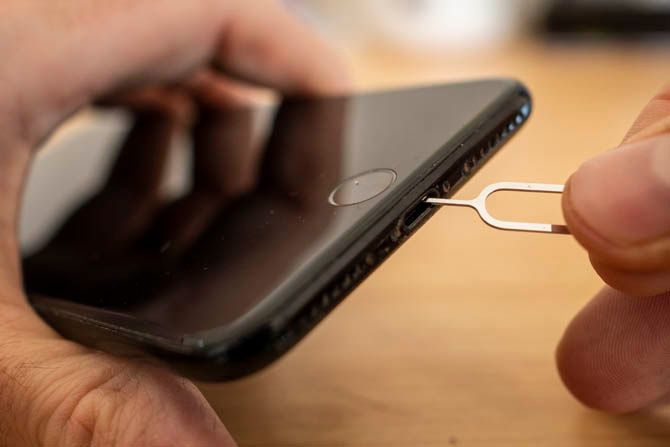15 Tips Pemecahan Masalah Kunci iPhone untuk Semua Model iPhone

Table of content:
- 1. Mulai ulang iPhone Anda
- 2. Perbarui iOS
- 3. Perbarui Aplikasi Anda
- 4. Tutup paksa Aplikasi iPhone
- 5. Atur Ulang Pengaturan Jaringan iPhone Anda
- 6. Atur Ulang Semua Pengaturan di iPhone Anda
- 7. Atur Ulang Pabrik iPhone Anda
- 8. Periksa Penggunaan Baterai iPhone Anda
- 9. Tinjau Kesehatan Baterai iPhone Anda
- 10. Perbaiki Masalah Bluetooth
- 11. Perbaiki Masalah HomeKit
- 12. Periksa Kotoran
- 13. Cabut Izin Latar Belakang
- 14. Keluarkan Kartu SIM
- 15. Pergi ke Apple Store
- Tip Pemecahan Masalah iPhone 14 & 13
- Tip Pemecahan Masalah iPhone 12
- Tip Pemecahan Masalah iPhone 11
- Tip Pemecahan Masalah iPhone X
- Tip Pemecahan Masalah iPhone 8
- Tip Pemecahan Masalah iPhone 7
- Tip Pemecahan Masalah iPhone 6
- Pecahkan Masalah Semua Masalah iPhone Anda
IPhone Apple mungkin merupakan karya teknologi yang dibuat dengan indah yang oleh banyak orang dianggap sebagai puncak desain ponsel cerdas, tetapi bahkan mereka dapat mengalami masalah.
Berikut adalah tip pemecahan masalah teratas kami untuk semua iterasi iPhone. Kita akan mulai dengan melihat beberapa tip pemecahan masalah umum, lalu berfokus pada masalah khusus model.
1. Mulai ulang iPhone Anda
Obat nomor satu untuk penyakit teknologi apa pun—iOS atau Android, Windows atau Mac, TV, atau printer—adalah mematikan dan menghidupkan kembali perangkat. Memang, ada sangat sedikit situasi di mana reboot sederhana seharusnya tidak menjadi panggilan pertama Anda.
Triknya berhasil karena mereset perangkat lunak ke keadaan stabil setelah urutan kejadian yang tidak terduga menyebabkan sesuatu rusak.
Prosesnya bervariasi tergantung pada model iPhone yang Anda miliki, tetapi kami telah membahas cara memulai ulang iPhone apa pun, meskipun tombolnya rusak.
2. Perbarui iOS
jika reboot sederhana tidak memperbaiki masalah Anda, Anda perlu memastikan iPhone Anda sudah diperbarui. Jika Anda menjalankan iOS versi lama, aplikasi dan fitur tertentu mungkin tidak kompatibel (belum lagi kerentanan keamanan yang Anda hadapi).
Untuk memperbarui iOS, navigasikan ke Pengaturan > Umum > Pembaruan Perangkat Lunak. Kami juga punya beberapa solusi jika Anda tidak dapat memperbarui iPhone Anda.
3. Perbarui Aplikasi Anda
Jika Anda mengalami masalah dengan aplikasi tertentu, sebaiknya pastikan Anda menjalankan versi terbarunya. Itu karena pengembang terus merilis perbaikan bug dengan setiap update baru, sehingga masalah yang Anda hadapi mungkin telah diperbaiki.
Anda dapat memperbarui aplikasi secara manual melalui App Store. Dalam Toko aplikasi aplikasi, ketuk foto profil Anda di bagian atas. Kemudian, gulir ke bawah dan ketuk Perbarui Semua atau aplikasi tertentu yang ingin Anda perbarui.
4. Tutup paksa Aplikasi iPhone
Terkadang instance aplikasi menjadi tidak responsif, menyebabkannya terhenti.
Tutup paksa Aplikasi di iPhone X atau Lebih Baru
Untuk menutup paksa aplikasi di iPhone X, geser ke atas dari bagian bawah layar tetapi biarkan jari Anda berada di tengah layar. Ponsel akan meluncurkan pengalih aplikasi. Geser ke atas pada kartu aplikasi untuk menutupnya.
Tutup Paksa Aplikasi di iPhone SE, iPhone 8, atau Versi Sebelumnya
Untuk menutup paksa aplikasi di iPhone 8 atau lebih lama, tekan dua kali tombol beranda untuk membuka pengalih aplikasi. Geser ke kiri dan kanan untuk menemukan aplikasi yang ingin ditutup, lalu geser ke atas.
5. Atur Ulang Pengaturan Jaringan iPhone Anda
Sebagian besar masalah konektivitas dapat diselesaikan dengan mengatur ulang pengaturan jaringan Anda. Ini mudah dilakukan. Menuju ke Pengaturan > Umum > Transfer atau Atur Ulang iPhone > Atur Ulang > Atur Ulang Pengaturan Jaringan.
Ingatlah bahwa meskipun Anda tidak akan kehilangan data berharga, Anda akan kehilangan kata sandi Wi-Fi yang tersimpan dengan melakukan pengaturan ulang ini.
6. Atur Ulang Semua Pengaturan di iPhone Anda
Jika menurut Anda pengaturan yang salah (bukan perangkat lunak atau perangkat keras) adalah akar masalah Anda, Anda dapat mengatur ulang semua pengaturan telepon tanpa kehilangan data. Tentu saja, Anda harus mengembalikan semuanya seperti semula.
Menuju ke Pengaturan > Umum > Transfer atau Atur Ulang iPhone > Atur Ulang > Atur Ulang Semua Pengaturan untuk memulai proses.
7. Atur Ulang Pabrik iPhone Anda
Jika Anda memerlukan opsi nuklir, Anda dapat mengatur ulang pabrik iPhone Anda. Ini akan mengembalikan perangkat Anda ke keadaan semula. Meskipun ini tidak akan menyembuhkan masalah perangkat keras, ini akan menyelesaikan sebagian besar masalah yang terkait dengan perangkat lunak dan OS.
Untuk mengatur ulang iPhone Anda, buka Pengaturan > Umum > Transfer atau Atur Ulang iPhone > Hapus Semua Konten dan Pengaturan.
8. Periksa Penggunaan Baterai iPhone Anda
iPhone umumnya memiliki masa pakai baterai yang sangat baik, bahkan untuk pengguna listrik. Tetapi jika baterai perangkat Anda cepat habis, Anda dapat mencoba mengidentifikasi aplikasi yang mengganggu.
Untuk melihat aplikasi mana yang paling banyak menggunakan jus, buka Setelan > Baterai. Anda dapat memeriksa bagan di bagian bawah untuk melihat penggunaan baterai berbagai aplikasi selama jangka waktu tertentu.
9. Tinjau Kesehatan Baterai iPhone Anda
Baterai hanya dapat mentolerir sejumlah siklus pengisian daya sebelum rusak parah. Untungnya, Apple memungkinkan Anda untuk mengawasi kesehatan baterai iPhone Anda dengan mudah.
Pergi ke Pengaturan > Baterai > Kesehatan dan Pengisian Baterai untuk melihat-lihat. Dan jika lebih rendah dari 80%, saatnya mengganti baterai.
10. Perbaiki Masalah Bluetooth
Bluetooth dapat bertindak sangat rewel untuk teknologi yang begitu banyak digunakan. Jika Anda mengalami masalah saat membuat sambungan Bluetooth antara iPhone dan perangkat lain, ada beberapa perbaikan yang dapat Anda coba.
Pertama, hapus perangkat lama yang tidak lagi Anda gunakan. Ini dapat membantu menghindari konflik. Untuk memutuskan pemasangan perangkat, buka Pengaturan > Bluetooth > Info > Lupakan Perangkat Ini.
Kedua, matikan Bluetooth dan nyalakan lagi (terdengar familiar?). Gesek ke atas dari bagian bawah layar pada iPhone 8 atau versi lebih lama (geser ke bawah dari kanan atas untuk iPhone X dan versi lebih baru) untuk mengakses Pusat kendalidan ketuk Bluetooth ikon untuk mengaktifkannya.
11. Perbaiki Masalah HomeKit
Beberapa perangkat rumah pintar berkemampuan HomeKit, sehingga Anda dapat mengontrolnya dari iPhone menggunakan Siri.
Jika perangkat HomeKit Anda tidak berfungsi seperti yang diharapkan, pastikan Anda masuk ke akun iCloud yang sama di iPhone dan perangkat itu sendiri. Jika tidak ada yang berhasil, Anda dapat mengatur ulang koneksi HomeKit dengan membuka Pengaturan > Privasi & Keamanan > HomeKit > Atur Ulang Konfigurasi HomeKit.
12. Periksa Kotoran
Jika Anda mengalami masalah saat mengisi daya iPhone atau menggunakan tombol fisiknya, Anda harus selalu memeriksa kotoran, debu, dan kotoran lain yang mungkin menumpuk di bawah tombol dan port Lightning.
Cara terbaik untuk menghilangkan kotoran di rumah adalah dengan menggunakan sekaleng udara terkompresi. Kami memiliki panduan terperinci untuk membersihkan iPhone Anda yang seharusnya membantu.
13. Cabut Izin Latar Belakang
Jika iPhone terlalu panas, Anda tidak dapat menggunakan fitur seperti flash kamera. Dalam kasus ekstrim, Anda mungkin tidak dapat menggunakan ponsel sama sekali hingga ponsel menjadi dingin.
Jelas, jika Anda secara tidak sengaja meninggalkan ponsel di bawah sinar matahari, mudah untuk mengidentifikasi pelakunya. Klip ventilasi mobil juga dapat menyebabkan panas berlebih. Namun, jika terlalu panas secara teratur selama penggunaan normal, aplikasi latar belakang yang intensif mungkin salah.
Untuk mencegah aplikasi berjalan di latar belakang, buka Pengaturan > Umum > Penyegaran Aplikasi Latar Belakang dan geser sakelar berdasarkan per aplikasi sesuai kebutuhan.
14. Keluarkan Kartu SIM
Jika Anda tiba-tiba kehilangan sinyal jaringan, kartu SIM yang copot mungkin menjadi masalah Anda.
Untungnya, mudah untuk melepas dan memasukkan kembali SIM. Anda hanya perlu pin atau penjepit kertas untuk membuka baki (karena tidak ada yang menyimpan alat pelepas SIM Apple, bukan?).
15. Pergi ke Apple Store
Jika Anda tidak dapat memperbaiki sendiri masalahnya, mungkin sudah waktunya untuk memesan janji temu Apple Store di Genius Bar. Jika perangkat Anda dalam garansi atau Anda memiliki Apple Care, toko akan memperbaiki iPhone Anda secara gratis, bahkan jika itu melibatkan pengirimannya untuk diperbaiki.
Tip Pemecahan Masalah iPhone 14 & 13
IPhone 13 dan 14 memiliki satu masalah umum terkait konektivitas 5G. Ada juga beberapa masalah aktivasi, antara lain terlihat di iPhone 13. Menyetel ulang Pengaturan Jaringan telah terbukti berfungsi dalam kasus ini.
Beberapa pengguna juga melaporkan masalah ID Wajah di iPhone 14 Pro. Biasanya, yang perlu Anda lakukan hanyalah membersihkan sensor Face ID atau memegang iPhone dengan benar agar Face ID membuka kuncinya.
Tip Pemecahan Masalah iPhone 12
Seperti iPhone 14, iPhone 12 juga memiliki beberapa masalah ID Wajah. Namun, salah satu masalah paling umum yang terlihat adalah kartu SIM yang tidak berfungsi.
Jika Anda menghadapi masalah pada iPhone 12, pertimbangkan untuk membaca panduan kami tentang masalah iPhone 12 terbesar dan cara memperbaikinya.
Tip Pemecahan Masalah iPhone 11
Lebih dari segalanya, pengguna iPhone 11 tampaknya memiliki masalah terkait baterai. Entah baterai habis terlalu cepat, atau kapasitasnya hilang terlalu cepat.
Ini bisa menjadi masalah yang mengganggu, karena mengganti baterai iPhone bisa mahal. Dengan garansi yang biasanya kedaluwarsa untuk model ini, pengguna dibiarkan memperbaikinya sendiri.
Sebelum terlalu khawatir, periksa kesehatan baterai iPhone Anda dan lihat kapasitasnya. Mungkin juga ada baiknya mengambil tindakan pencegahan untuk melindungi kesehatan baterai iPhone Anda.
Tip Pemecahan Masalah iPhone X
Dua masalah yang unik pada iPhone X adalah panggilan darurat otomatis yang tidak disengaja dan garis hijau di layar.
Anda dapat menonaktifkan panggilan darurat otomatis dengan membuka Setelan > Darurat SOS > Panggilan Otomatis. Tetapi jika iPhone Anda mengalami masalah jalur hijau, Anda harus menghubungi Dukungan Apple.
Tip Pemecahan Masalah iPhone 8
Metode restart paksa berubah pada iPhone 8. Jika Anda memilikinya, Anda harus menekan dan melepaskan Volume Naiktekan dan lepaskan Volume Turunlalu tekan dan tahan Samping tombol sampai Anda melihat logo Apple.
Masalah lain yang menimpa banyak perangkat iPhone 8 adalah baterai yang membengkak. Jika Anda mengalami masalah ini, Anda harus menghubungi Apple untuk mendapatkan penggantinya.
Tip Pemecahan Masalah iPhone 7
Keluhan iPhone 7 yang paling umum adalah kualitas panggilan yang buruk. Apple telah mengakui masalahnya dan menawarkan daftar perbaikan. Berikut adalah saran perusahaan:
- Pastikan iPhone Anda tidak dalam mode Diam.
- Periksa apakah casing ponsel Anda memblokir speaker.
- Mulai ulang iPhone Anda.
- Bersihkan semua kotoran, debu, atau serpihan dari speaker.
- Pastikan volume speaker Anda diatur ke maksimum.
Cukup adil untuk mengatakan itu bukan saran yang sangat membantu, tetapi itu Apple untuk Anda. Secara anekdot, beberapa pengguna mengatakan Verizon yang harus disalahkan, jadi Anda dapat mencoba mengganti operator jika Anda putus asa.
Tip Pemecahan Masalah iPhone 6
Beberapa orang masih menggunakan iPhone 6. Ini adalah ponsel yang terkenal “bengkok”. Jadi, jika Anda memilikinya, berhati-hatilah untuk tidak menempatkannya di bawah tekanan fisik.
Selain itu, iPhone 6 mungkin adalah model iPhone terburuk dari sudut pandang desain:
- Ditemukan menarik rambut orang karena ruang kecil antara layar dan sasis (solusi: jangan pegang terlalu dekat dengan telinga Anda).
- Pengguna mengalami pesan Kesalahan 53 jika mereka mengganti tombol Beranda menggunakan pihak ketiga; itu mengunci mereka dari perangkat mereka.
- Sistem stabilisasi gambar optik model Plus rusak.
- Layar sentuh rentan terhadap kegagalan.
Hampir semua masalah ini hanya dapat diselesaikan dengan membawa ponsel Anda ke Apple Store.
Pecahkan Masalah Semua Masalah iPhone Anda
Kami telah membahas perbaikan untuk masalah iPhone yang paling umum dan bahkan menyertakan tip untuk model tertentu. Jadi, apa pun iPhone yang Anda miliki, selalu ada sesuatu untuk Anda. Mudah-mudahan, salah satunya membantu Anda memperbaiki masalah Anda; Anda mungkin perlu menghubungi agen Dukungan Apple jika tidak karena mereka dapat membantu Anda dengan lebih banyak cara daripada yang kami bisa.